¶ Физически лица
Списъкът с физически лица може да се ползва като списък с контакти, но освен това Физическите лица са обекти, които са необходими като характеристики на много други обекти.
Пример: за да се създаде Потребител bobi трябва да изберем или създадем Физическо лице, което ще бъде този потребител.
Физическите лица най-често се използват за Клиенти или Доставчици в документи като Оферти, Поръчки, Доставки, Продажби и т.н.
¶ Характеристики
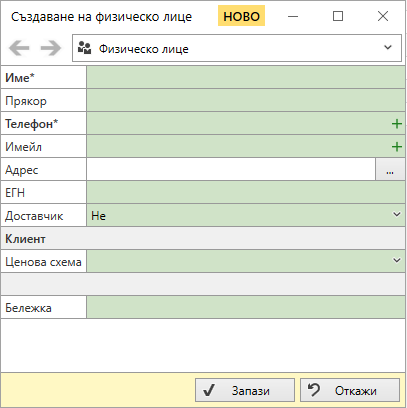
На фигурата е показан прозорецът за създаване на физическо лице. Задължителните полета са удебелени и маркирани със звезда (*). Полетата, които са с бял фон не могат да се променят.
Име – за въвеждане на имената на лицето. Изискването е да няма въведено друго лице с това име.
Прякор – псевдоним, кратко название – незадължително, но полезно, защото може да се ползва в бързото търсене.
Телефон, имейл – позволяват една или повече стойности. Поне един телефон е задължителен. С бутончето “+” в края на полетата за телефон или имейл се добавя допълнителна стойност (още един телефон/имейл).
Адрес – незадължителен. За да се въведе или редактира се натиска бутончето  в неговия десен край, което отваря допълнителен прозорец за въвеждане на адрес. Този адрес може и да е непълен – пример може да се избере само София. Има смисъл да се въведе подробно за случаите, когато би се наложило да се правят доставки към физическото лице.
в неговия десен край, което отваря допълнителен прозорец за въвеждане на адрес. Този адрес може и да е непълен – пример може да се избере само София. Има смисъл да се въведе подробно за случаите, когато би се наложило да се правят доставки към физическото лице.
ЕГН – незадължително. Полето има зададена валидация – не допуска записване на невалидно ЕГН, за да предпазва от грешки при въвеждане. ЕГН-то трябва да е уникално – не трябва да е използвано вече за друго физическо лице. След създаването, при отваряне на физическото лице ЕГН-то по подразбиране ще остава скрито, понеже е чувствителна (лична) информация – изисква се допълнително действие, за да се види и това действие се записва в историята на операциите.
Доставчик – дали да се показва в списък с доставчици. Обикновено, ако физическите лица се ползват като доставчици, то те са доставчици на услуги – пример: работниците в автосервиз могат да се отбележат като доставчици на услуги.
Ценова схема – възможност за присвояване на специално Ценообразуване специфично за това физическо лице, различно от стандартното ценообразуване в дадена локация. Ако за Ценовата схема има дефинирани Отстъпки, тогава се позволява да се избере и Отстъпка.
Бележката е свободен текст за информация, различна от споменатите характеристики.
Ето примерна въведена информация:
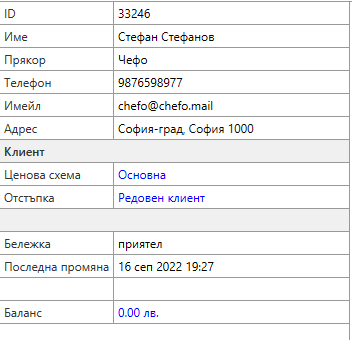
Забелязва се, че Ценовата схема и Отстъпката са оцветени в синьо – това е така, защото са линкове към друг вид обекти, които могат да се отворят в отделен прозорец за повече информация или за да се направи някакъв вид редакция в тях.
Балансът също е линк, но не към друг вид обект, а към информация отдясно в прозореца на физическото лице, където са неговите детайли. Отваря информацията за неплатени документи. Балансът се показва с червено, когато е с отрицателна стойност, т.е. когато лицето дължи пари на нас. Когато ние дължим пари към него стойността е положителна и се показва в син цвят.
¶ Данни на физическо лице
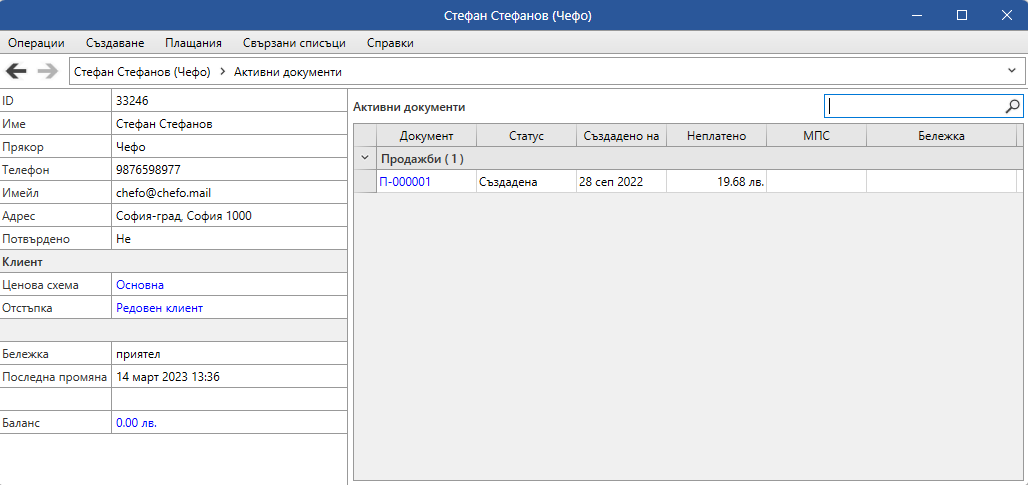
При отваряне на съществуващо физическо лице прозорецът е със заглавие името на лицето и в скоби е псевдонимът/прякорът ако има такъв. По този начин се показва лицето навсякъде, където се използва.
Под заглавието се показва менюто за това физическо лице.
В лявата част отдолу са характеристиките му, а в дясната част се показват активните документи, където това лице участва като клиент или доставчик. Активни документи са такива, които са създадени, но все още не е приключена работата по тях.
¶ Меню Операции
Състои се от следните възможни действия:
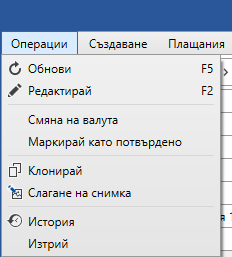
Повечето са общи за всички обекти в Мавърик Атом. Само “Смяна на валута” и “Маркирай като потвърдено” са специфични.
Обнови - презарежда обекта от сървъра – би се използвало, ако част от информацията изглежда стара.
Редактирай – влиза в режим на редакция за характеристиките на физическото лице.
Отдясно на Обнови и Редактирай има показани бутони (F5 и F2), с които могат да се изпълняват тези действия директно, без да се използва менюто.
Клонирай – създава ново физическо лице, подобно на текущото. За да бъде записано трябва да се направят промени по полетата, които изискват уникалност, като името, телефона и ЕГН-то.
Слагане на снимка – добавя снимка за обекта.
История – показва в дясната част хронологичен списък на операциите, извършени с това физическо лице, започвайки от най-новите. За всяка операция освен вида ѝ се показва и информация от кой потребител, на коя дата, в колко часа и от кой IP адрес е извършена.
Изтрий – маркира като изтрито физическото лице и то няма да се показва повече при търсене и за избор при създаване на документи, но ако участва в документ примерно при отварянето на документа ще се вижда това физическо лице и може да бъде отворено за повече информация.
Смяна на валута – променя валутата, в която се смятат Балансът и Кредитния лимит на физическото лице.
Маркирай като потвърдено – по подразбиране всяко новосъздадено физическо лице се счита за непотвърдено или непълно. Използва се за търсене на нововъведените. Потвърждаването е действие, с което се обозначава, че всички данни са въведени и проверени.
¶ Меню Създаване
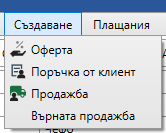
Дава възможност да се създадат документи с избраното физическото лице.
¶ Меню Плащания

Вноска от – създава плащане от клиента по незавършени продажби.
Плащане към – създава плащане от нас към лицето по неплатени доставки, направени от това лице към нас.
Депозит по клиентска сметка – използва се, за да се внесе някаква сума от клиент, която по-късно може да бъде използвана за депозит по поръчка или частично/пълно плащане по продажба от този клиент към нас. За да се извърши тази операция се показва следната форма:
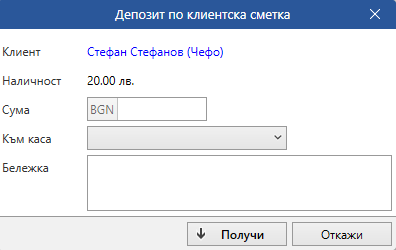
Изисква се сумата, избор на каса/портфейл, в която ще влязат парите и е желателно да се напише кратък текст за бележка, която да указва за какво се внасят.
Ето как се промени прозорецът за физическото лице след направения депозит по клиентска сметка:
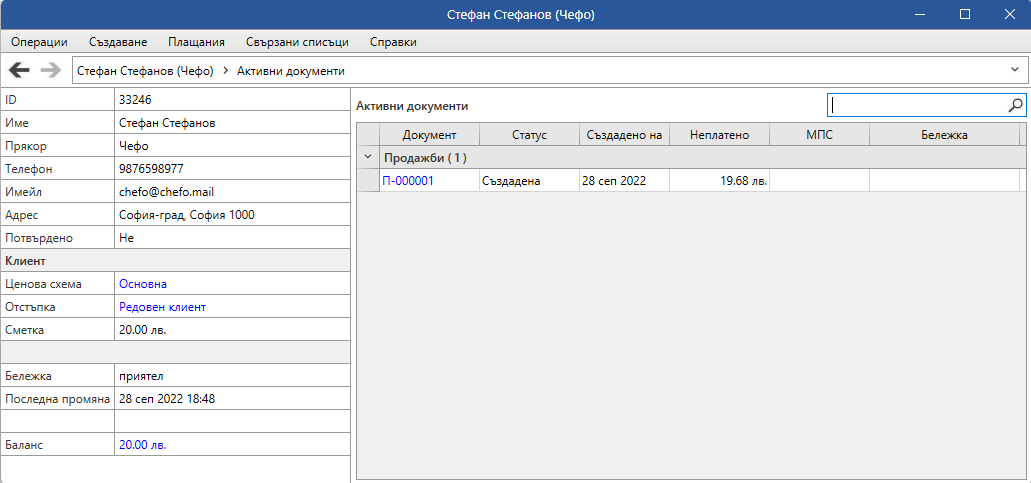
Показа се характеристика Сметка, в която е сумата и в Баланс най-отдолу също се е отразила тази сума.
Балансът показва разликата от активите и пасивите на това лице спрямо нас. Активите са сумите по клиентската сметка и документите, по които ние му дължим пари. Пасивите са сумите по сметка при доставчик и документите, по които той дължи пари на нас.
Теглене от клиентска сметка – позволява пълно или частично изтегляне на сума от клиентската сметка. Тази сума може да е дошла с Депозит по клиентска сметка или може да се е заредила от направен депозит по клиентска поръчка, която впоследствие е отказана.
Кредити – показва всички неплатени документи – т.е. тези, по които лицето ни дължи суми, или документите, по които ние дължим суми към него.
Кредитен лимит – дава възможност за задаване или промяна на горна граница, която не може да бъде надхвърляна от всички документи на лицето, които са на кредит към нас. При създаване на физическо лице Кредитен лимит не съществува. Това означава, че на него не могат да бъдат продавани стоки с отложено плащане, освен в случаите, в които потребителят реши да го направи за сметка на собствения си Кредитен лимит. Кредитният лимит се създава и променя само от потребители със специален достъп.
¶ Меню Свързани списъци
Тук за момента има само една опция – Банкови сметки – позволява въвеждане и редакция на банкови сметки на физическото лице, които могат да се използват при извършване на разплащания по банков път.
¶ Меню Справки
Чрез него могат да се получат справки за Покупки, Продажби, Плащания, свързани с физическото лице. В опцията Сметки могат да се проследят пълните движения по клиентска сметка или сметка при доставчик с датите, операциите, които са извършени и от кого. На фиг. 10 е показана примерна справка с направената вноска по сметка:
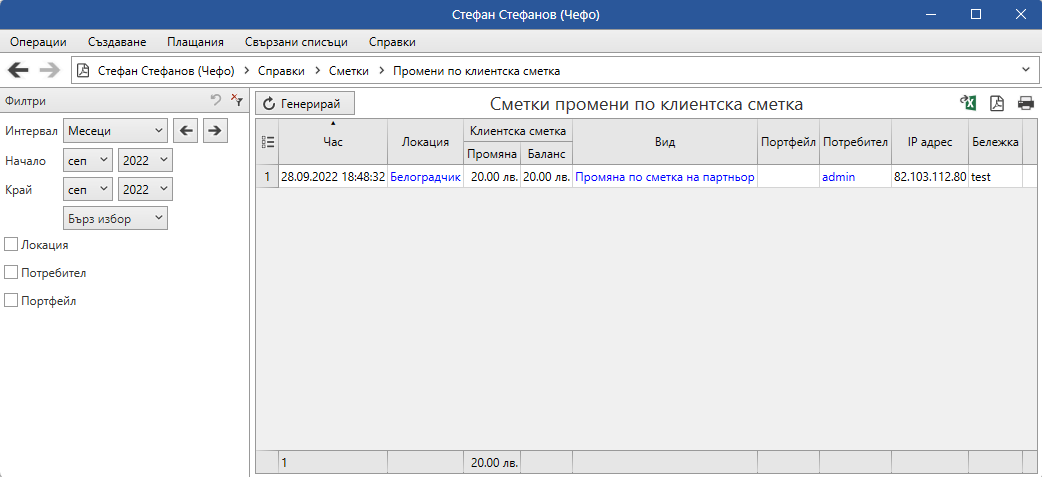
¶ Фирми
Влизаме в меню База Данни – подменю Фирми. Горе вдясно над списъка има бутон за Създаване на фирма. Натискаме го и се показва прозорец за попълване на данните на фирмата. Отново задължителните характеристики са удебелени и маркирани със звезда (*).
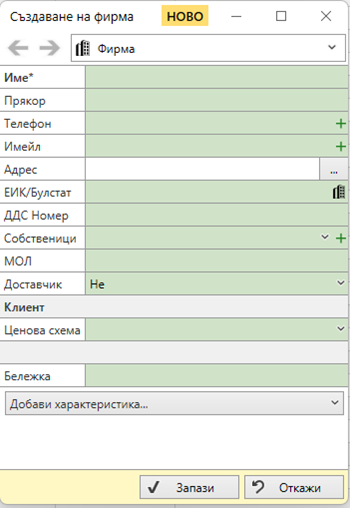
Името и ЕИК/Булстат са уникални (не можем да въведем вече използвано име или ЕИК).
При въвеждане на ЕИК се прави валидация и не се допуска невалиден номер, за да се предпази потребителя от печатни грешки.
За държавни предприятия или организации, които имат разширение на ЕИК – може да бъде въведено с бутона Добави характеристика най-отдолу и избор на ЕИК/Булстат разш.
В полето за ЕИК има едно бутонче накрая. Ако се натисне след въведен верен ЕИК се прави проверка за регистрация на фирмата по ДДС и ако е налична такава се зареждат както ДДС номерът, така и Името и адресът на фирмата.
Данните за адрес, МОЛ, ДДС Номер както се вижда не са задължителни, но са желателни, защото ще се използват при създаване на документи за тази фирма. Ако фирмата е чуждестранна от информацията за страната и ДДС Номера зависи дали в документите ще се начислява ДДС или не.
Ако не се въведе адрес се счита, че фирмата е регистрирана в България.
Ако не се въведе ДДС Номер се счита, че фирмата не е регистрирана по ДДС.
На някои полета като Телефон, Имейл и Собственици най-вдясно има бутонче “+“. Такива характеристики позволяват по повече от една стойност, т.е. може да се въведат повече от 1 телефон или имейл.
Телефонът умишлено няма специална валидация – може да се напише във формат, какъвто е удобен на потребителя. Позволява дори въвеждане на пояснителен текст – примерен телефон може да бъде
02 1234567 – Офис
Доставчик – указва дали да се показва фирмата в списъка за избор на доставчик и ако да в кой списък доставчици - за продукти, услуги или и двете.
Ценова схема - дава възможност да се зададе за тази фирма специално ценообразуване, различно от стандартното за локацията, а Отстъпка избира специална отстъпка за тази фирма от избраната Ценова схема.
¶ Данни на фирма
Ето как изглежда прозорец с данни за примерна фирма.
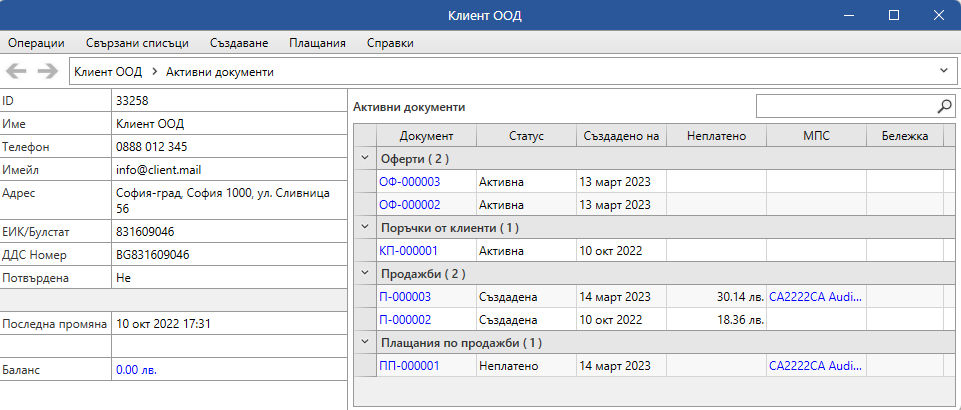
Менюто под заглавието на прозореца е подобно на това за физическо лице.
Под него в лявата част са характеристиките, а в дясната част се показват активните документи, където тази фирма участва като клиент или доставчик. Активни документи са такива, които са създадени, но все още не са отказани или приключени.
Всички менюта и операции са подобни на тези за Физическо лице.